Виправлення: Мікрофон Arctis 5 не працює
SteelSeries - датський виробник ігрової периферії, в її інвентар входять гарнітури, миші, клавіатури, джойстики та багато іншого. Одним з найпопулярніших продуктів SteelSeries є їх гарнітури, і особливо серія «Арктис» творила чудеса для компанії. Arctis 5 - найбільш використовувані, їх також побачили багато професіоналів.

Однак зовсім недавно надходить багато повідомлень про те, що мікрофон не працює у гарнітурі. Це може стати неприємною проблемою під час ігор, і в цій статті ми збираємось повідомити вас про деякі причини, через які це може статися, а також надамо вам життєздатні рішення, щоб забезпечити повне усунення проблеми.
Що заважає мікрофону Arctis 5 працювати?
Причина проблеми не конкретна, і вона може бути спровокована через низку причин.
- Відключення мікрофона: на лівій кришці гарнітури знаходиться кнопка праворуч за колесом гучності. Якщо цю кнопку не натиснути, ви зможете побачити на мікрофоні червоне світло, це означає, що мікрофон вимкнено.
- Особливість ігрового чату: Також у гарнітурі з’явилася нова функція. У звуковій картці, що постачається в коробці, на ній є ручка з написом «Гра» з одного боку та «Чат» з іншого. За замовчуванням ця кнопка знаходиться посередині, але якщо ви якимось чином перевернули її до кінця "Ігри", ви не зможете почути жодного голосового чату своїх товаришів по команді.
- SteelSeries Engine: Переконайтеся, що на комп'ютері встановлений двигун SteelSeries, щоб гарнітура працювала правильно. Після встановлення двигуна він запропонує завантажити додатковий файл для гарнітури Arctis 5. Потім цей файл буде встановлений в двигуні, і ваш Arctis 5 буде готовий до використання.
- Пристрої за замовчуванням: Переконайтеся, що правильні пристрої вибрані як стандартні, оскільки часто було помічено, що пристрій за замовчуванням, який було обрано на панелі управління звуком, не було таким, як Arctis 5, і це заважало мікрофону працювати належним чином.
- Налаштування аудіо: Якщо рівень звуку мікрофона не відрегульований, можливо, мікрофон налаштований на отримання дуже гучних звуків. Тому переконайтесь, що налаштування аудіо на панелі керування аудіо налаштовано відповідно до ваших потреб.
Тепер, коли ви маєте основне розуміння природи проблеми, ми рухатимемося до її вирішення.
Рішення 1: Відключення мікрофона.
На лівому вушці гарнітури знаходиться кнопка праворуч за колесом гучності. Якщо цю кнопку не натиснути, ви зможете побачити на мікрофоні червоне світло, це означає, що мікрофон вимкнено. Тому переконайтесь, що ви натиснули цю кнопку і червоне світло на мікрофоні вимкнеться. Тільки тоді мікрофон буде вимкнено.
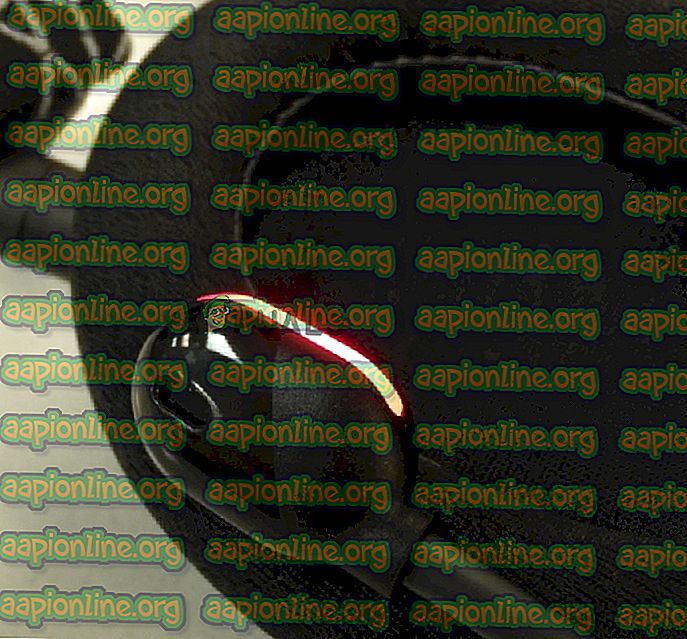
Рішення 2: Налаштування функції «Ігровий чат».
Також у гарнітурі була представлена нова функція. У звуковій картці, що постачається в коробці, на ній є ручка з написом « Гра » з одного боку та «Чат» з іншого. За замовчуванням ця кнопка знаходиться посередині, але якщо ви якимось чином перевернули її до кінця " Ігри ", то ви не зможете почути жодного голосового чату своїх товаришів по команді, і це також може спричинити проблеми з мікрофоном. Тому переконайтесь, що ручка повернута до середини, а не до будь-якої із сторін «Гра» чи «Чат» для найкращого досвіду ігор / чатів.
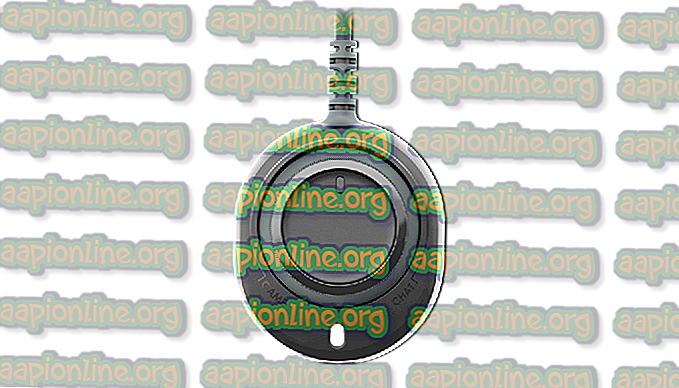
Рішення 3: Налаштування двигуна SteelSeries.
Гарнітура вимагає завантаження SteelSeries Engine для того, щоб вона працювала належним чином. Цей Двигун містить безліч важливих конфігурацій, необхідних для навушників, щоб розблокувати всі його функції. Тому на цьому кроці ми збираємося завантажувати, встановлювати та конфігурувати Engine SteelSeries.
- Завантажте Engine SteelSeries тут
- Після закінчення завантаження відкрийте програму установки та встановіть двигун.
- Відкрийте Engine SteelSeries, тепер відключіть гарнітуру від комп'ютера та підключіть її знову.
- Як тільки двигун розпізнає вашу гарнітуру, натисніть на відображене ім’я пристрою.
- Це відкриє конфігурації пристрою, натисніть на " Live Mic Preview ".
- Тепер вийміть мікрофон і спробуйте говорити, якщо мікрофон підключений, ви зможете почути себе.
- Відрегулюйте налаштування під свої переваги та мінімізуйте програму.

Рішення 4: Вибір пристроїв за замовчуванням.
Коли ви підключаєте Arctis 5., до комп'ютера підключено два пристрої. Один - це пристрій «Arctis 5 Game», а другий - «Arctis 5 Chat». Для гарного функціонування гарнітури ці два пристрої повинні бути вибрані як стандартні. Тому на цьому кроці ми оберемо обирати ці обидва пристрої як типові пристрої, для яких:
- Клацніть правою кнопкою миші на піктограмі « Гучність » у правому нижньому куті.
- Виберіть параметр « Відкрити налаштування звуку ».
- Під заголовком “ Звук ” виберіть пристрій виводу як “Навушники (гра SteelSeries Arctis)”, а пристрій вводу як “Мікрофон (SteelSeries Arctis 5 Chat)”.
- Застосуйте налаштування та перевірте, чи проблема не зникає.

Рішення 5: Налаштування рівня аудіо.
Можливо, що мікрофон був налаштований на отримання дуже гучних звуків або ж гучність передачі мікрофона дуже низька, тому на цьому кроці ми налаштуємо гучність мікрофона відповідно до переваг користувача для цього:
- Клацніть правою кнопкою миші на піктограмі гучності в правій нижній частині.
- Виберіть " Звуки " та відкрийте вкладку "Запис".
- Двічі натисніть кнопку « Чат SteelSeries Arctis 5 ».
- На вкладці Рівні переконайтеся, що гучність перевищує 50%.







